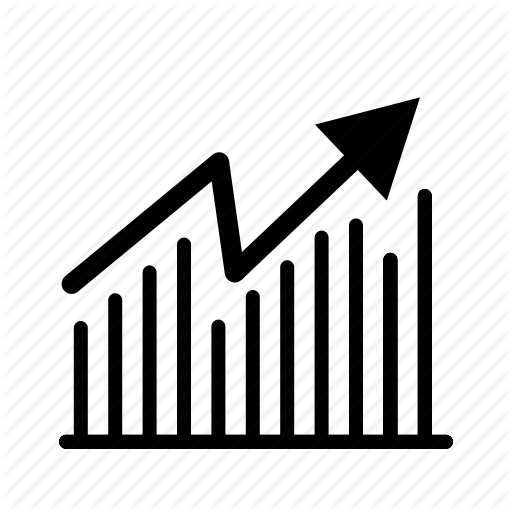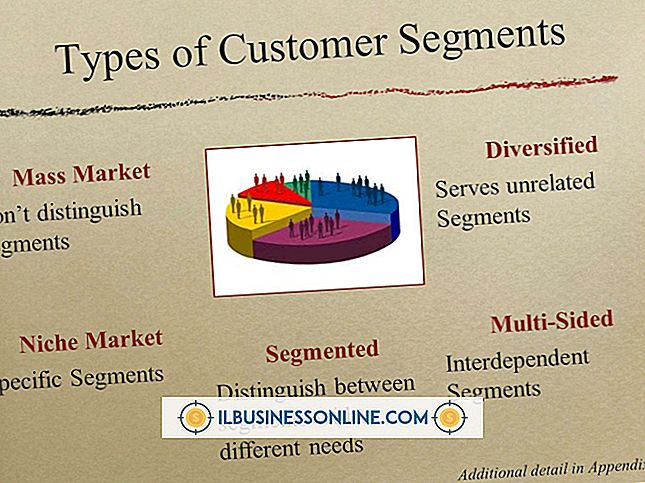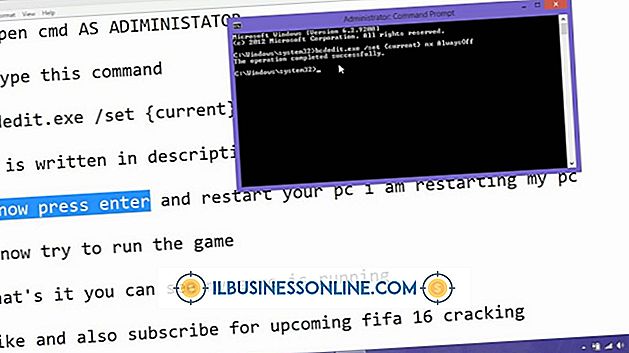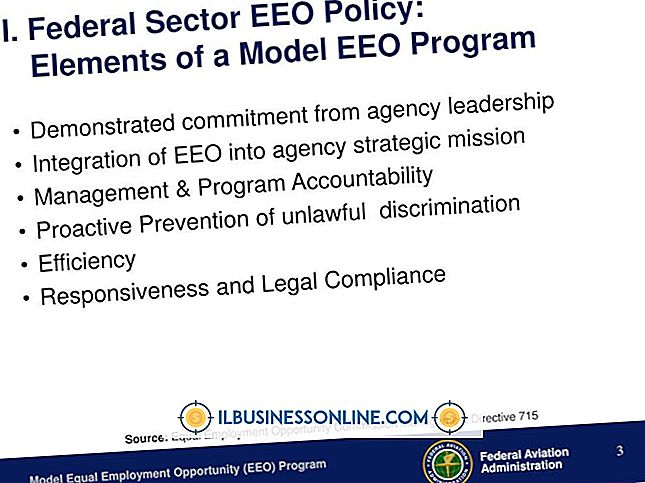Compaq 복구 파티션에서 Windows 파일을 추출하는 방법

최신 Compaq 컴퓨터는 복구 파티션과 함께 제공됩니다. 하드 드라이브의 일부에 컴퓨터를 공장 출하 상태로 복원하는 데 필요한 모든 파일이 들어 있습니다. 회사 컴퓨터의 문제를 해결하기 위해 전체 시스템 복원이 필요하지 않은 경우도 있습니다. 단일 파일을 원본 버전으로 바꾸기를 원할 수도 있습니다. 복구 파티션은 기본적으로 숨겨져있어 우연히 변경하거나 삭제할 수 없습니다. 몇 가지 명령을 사용하여 평소와 같이 파티션을 표시하고 폴더를 탐색 할 수 있습니다.
파티션 숨기기 해제
1.
Windows 시작 단추를 클릭하고 "Diskpart"를 검색 상자에 입력하십시오.
2.
"Enter"를 누르고 "Select Disk = 0"에서 따옴표를 뺀 다음 하드 드라이브를 선택하십시오.
삼.
"Enter"를 누르고 "Detail Disk"를 입력하십시오. 선택한 디스크 및 해당 볼륨의 속성이 화면에 표시됩니다. 주 파티션은 정보 열 아래에 "부팅"이라고 표시되며 복구 파티션은 "숨김"으로 표시됩니다.
4.
"파티션 선택 = 2"를 입력하여 부팅 파티션을 선택하십시오. 드라이브의 파티션 수에 따라이 파티션의 해당 번호가 "3"이상일 수 있습니다.
5.
"Enter"를 누르고 "Detail Partition"을 입력하십시오. 잘못된 파티션에 대한 세부 정보가 표시되면 "파티션 선택"명령을 다시 입력하십시오. 이번에는 더 높은 번호를 선택하십시오.
6.
'유형'옆에 표시된 번호를 기록해 둡니다. NTFS 드라이브의 경우이 값은 "07"이됩니다.
7.
복구 파티션을 보려면 "파티션 선택 = 1"을 입력 한 다음 "세부 파티션"을 입력하십시오.
8.
"Set ID = 07 Override"를 입력하고 "Enter"키를 누릅니다. 해당하는 경우 이전에 적어 둔 번호와 일치 시키려면 "07"을 교체하십시오. 변경이 성공했다는 메시지가 나타납니다.
파일 찾아보기
1.
Windows 시작 단추를 클릭하고 "컴퓨터"를 마우스 오른쪽 단추로 클릭하십시오.
2.
왼쪽 창에서 "관리"를 클릭 한 다음 "디스크 관리"를 클릭하십시오.
삼.
목록에서 복구 파티션을 찾아 마우스 오른쪽 단추로 누릅니다.
4.
"드라이브 문자 및 경로 변경"을 클릭 한 다음 "추가"를 클릭하십시오.
5.
"다음 드라이브 문자 지정"을 선택하고 드롭 다운 메뉴에서 하나를 선택하십시오. "확인"을 두 번 클릭하여 저장하십시오.
6.
"컴퓨터"를 열고 방금 선택한 드라이브 문자가있는 드라이브를 두 번 클릭하십시오.
7.
원하는 파일을 찾으려면 폴더를 찾아 선택하고 "구성"및 "복사"를 클릭하십시오.
8.
대상 폴더를 열고 "구성"및 "붙여 넣기"를 클릭하십시오.
팁
- 파티션을 변경하려면 관리자로 로그온해야합니다.
경고
- 파티션을 다시 숨기려면 프로세스를 반복하여 Diskpart에서 해당 프로세스를 선택하고 원래 값인 "27"로 다시 변경하십시오.